电脑怎么把文件的后缀显示出来
更新时间:2024-02-27 17:50:58作者:xiaoliu
电脑中的文件后缀是指文件名中的最后一部分,通常由一个或多个字符组成,用来标识文件的类型或格式,在我们使用电脑的过程中,有时会遇到需要查看文件后缀的情况,比如当我们下载一个文件后,想知道它的具体格式,或者根据文件后缀来选择合适的软件进行打开。电脑怎么把文件的后缀显示出来呢?电脑系统默认情况下是将文件的后缀名隐藏起来的,为了方便用户查看文件的具体类型,我们可以通过简单的设置来让电脑将文件后缀显示出来。接下来我将详细介绍一下在电脑中如何显示文件名后缀。
方法如下:
1在电脑主屏幕界面打开一个文件夹。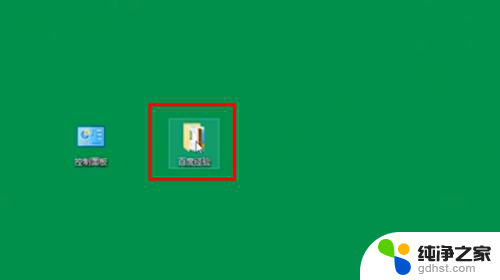 2此时没有文件后缀名,也分不清是什么格式的文件。
2此时没有文件后缀名,也分不清是什么格式的文件。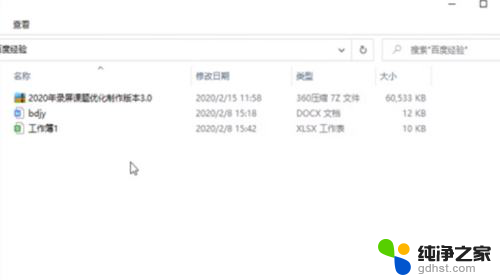 3关闭文件夹。
3关闭文件夹。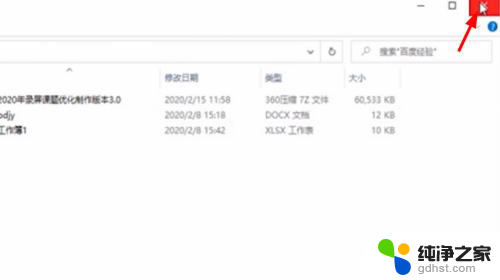 4点击进入“控制面板”。
4点击进入“控制面板”。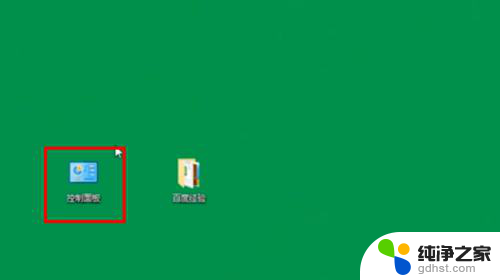 5选择查看方式。
5选择查看方式。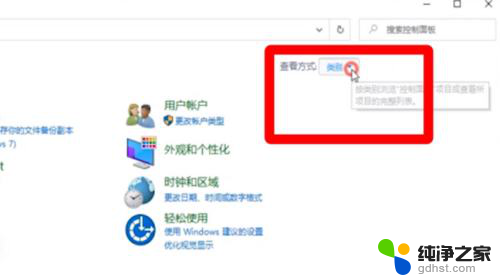 6将类别改为小图标。
6将类别改为小图标。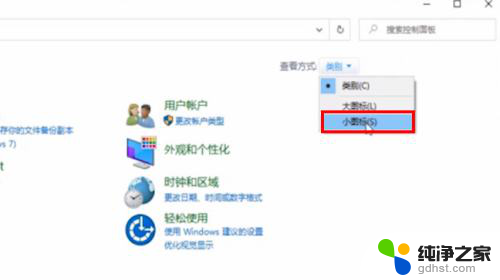 7进入下一个界面,点击“文件资源管理器选项”。
7进入下一个界面,点击“文件资源管理器选项”。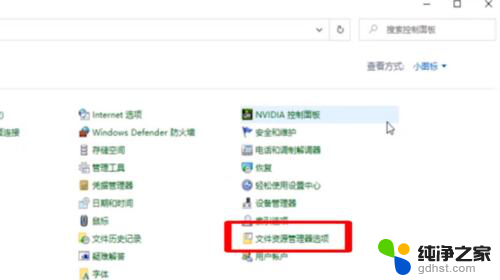 8在弹出的窗口中点击“查看”。
8在弹出的窗口中点击“查看”。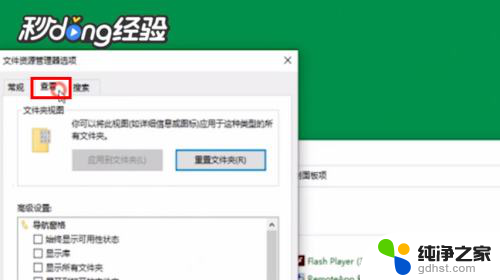 9在高级设置中关闭隐藏已知文件类型的扩展名。
9在高级设置中关闭隐藏已知文件类型的扩展名。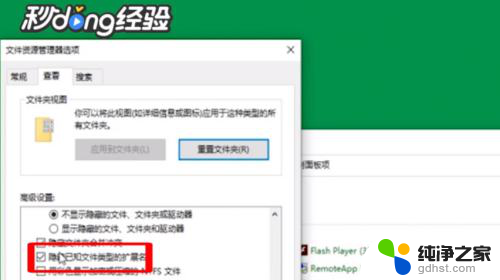 10选择应用。
10选择应用。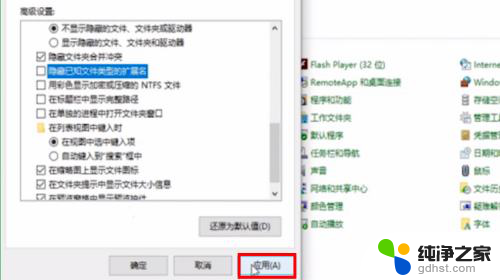 11再点击“确定”即可。
11再点击“确定”即可。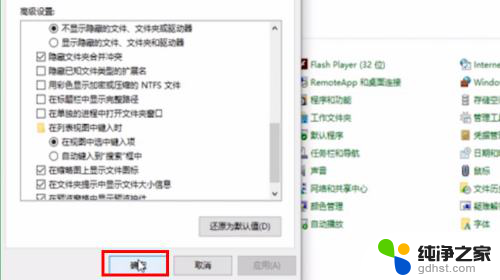 12打开文件夹即可看到文件已显示后缀。
12打开文件夹即可看到文件已显示后缀。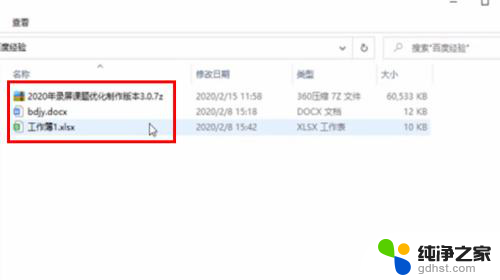 13还可以在文件夹中点击上方“查看”。
13还可以在文件夹中点击上方“查看”。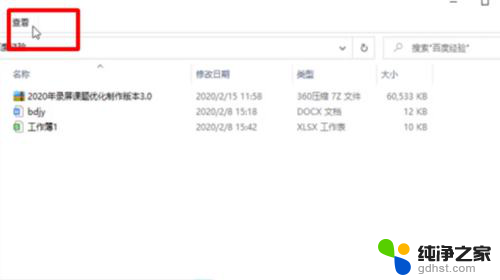 14在显示或隐藏选项中勾选文件扩展名即可看到文件扩展名。
14在显示或隐藏选项中勾选文件扩展名即可看到文件扩展名。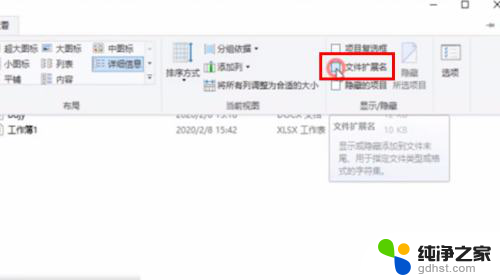 15总结如下。
15总结如下。
以上就是电脑如何显示文件的后缀的全部内容,如果你遇到相同的情况,请参考我的方法进行处理,希望能对大家有所帮助。
- 上一篇: wps删除页眉页脚
- 下一篇: 文件夹里右边会有预览文件
电脑怎么把文件的后缀显示出来相关教程
-
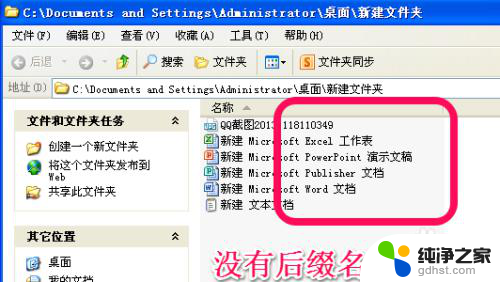 怎么把文件的后缀名显示出来
怎么把文件的后缀名显示出来2024-03-09
-
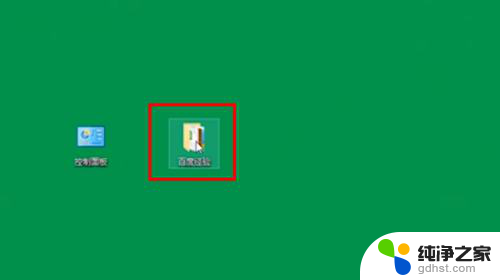 怎么显示文件名的后缀
怎么显示文件名的后缀2024-02-17
-
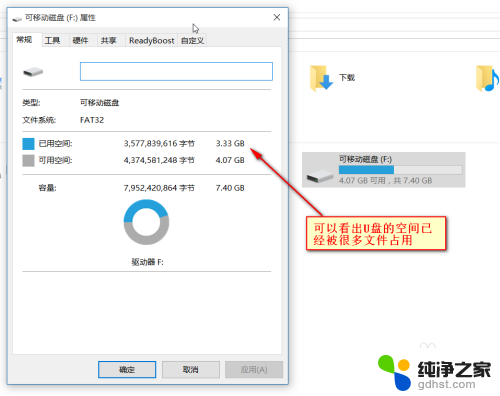 优盘文件隐藏了怎么显示出来
优盘文件隐藏了怎么显示出来2024-04-26
-
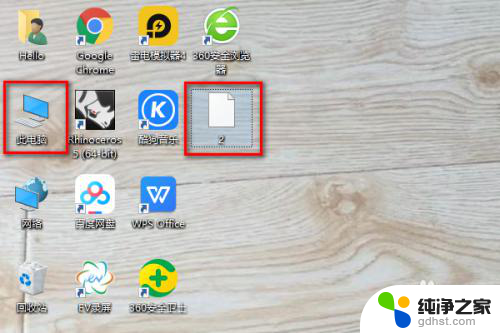 电脑不显示后缀名的时候怎么改
电脑不显示后缀名的时候怎么改2024-03-17
电脑教程推荐
- 1 如何让电脑玩游戏不卡
- 2 excel筛选不能用怎么办
- 3 文件怎么批量修改后缀
- 4 复印机怎么扫描到电脑上
- 5 微信视频怎么没有声音了
- 6 插入u盘在电脑上怎么打开
- 7 文档怎么解除只读模式
- 8 微信登录不了是什么原因
- 9 奇瑞qq怠速忽高忽低怎么回事
- 10 阿里云盘 网络错误